目次
Gmailのメール表示「スレッド表示」とは?
Gmailは、デフォルトの設定ではメールの表示がスレッド形式になっています。送られてきた件名のままで送信者とやり取りを続けると、やり取りしたメールはひとつのスレッドにまとめられて表示されるのです。
受信トレイの一覧をみると、スレッドになっているメールには送信者名の横に、やりとりしたメール数が表示されます。
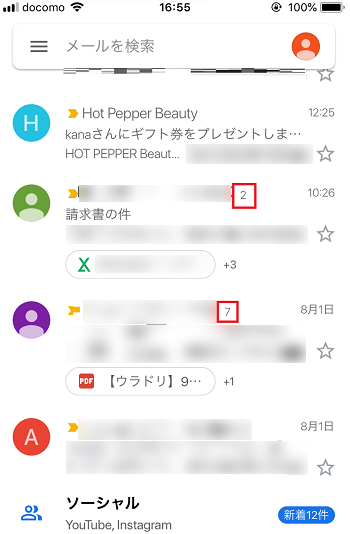
このスレッド形式、同じテーマに関するメールが一覧で見られるので便利なのですが、スレッド内に複数の未読メールがあるときなど、見落としやすくなるというデメリットもあります。
「スレッド形式にどうもなじめない」「通常の表示方法のほうが見やすい」という人は設定を変えてみましょう!
とっても簡単!スレッド形式を解除する方法
今回はスマホでのスレッド形式解除方法をご紹介します。
Gmailを起動して、画面上部にある[メニュー]アイコン([三]のマークアイコン)をタップし、メニュー画面を表示します。
メニュー画面が表示されたら、スクロールして[設定]をタップ。
さらに設定を変更したいアカウントをタップします。
設定項目の一覧から、[スレッド表示]を探し、タップしてオフにします。デフォルトではオンになっています。
スレッド表示が解除されて、メールが一通ずつ表示されるようになりました。
スレッド表示にしたいときは、同じ設定でオンにすればOKです!
PC版では、[設定]から[全般]を選ぶと、「スレッド表示ON」と「スレッド表示OFF」が選択できますよ。ぜひ試してみてくださいね。
※本記事の内容は、2019年9月5日現在の情報です。